Einführung
MySQL ist eine beliebte und quelloffene relationale Datenbankanwendung. Daher verwenden viele Server MySQL. Wie Sie auf die Datenbank zugreifen, hängt von dem Betriebssystem ab, mit dem Sie arbeiten.
Diese Anleitung führt Sie durch die Verwendung der Windows-Befehlszeile zum Herstellen einer Verbindung zu einer MySQL-Datenbank.
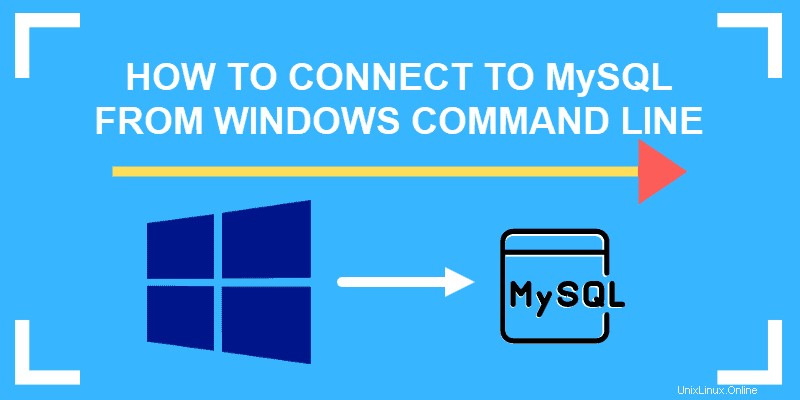
Voraussetzungen
- Ein Windows-basiertes System mit einem Administratorkonto
- Eine lokale Installation von MySQL
- Notepad-Texteditor (optional)
Starten von MySQL über die Windows-Befehlszeile
Schritt 1:So öffnen Sie eine Windows-Eingabeaufforderung
Öffnen Sie zunächst den Ausführen Befehlsfeld in Windows. Verwenden Sie die Tastenkombination – halten Sie die Windows-Taste (Super) gedrückt und drücken Sie den Buchstaben R (Win+R). ).
Geben Sie dann cmd ein und drücken Sie Enter . Dieser Befehl öffnet die Windows-Befehlszeile.
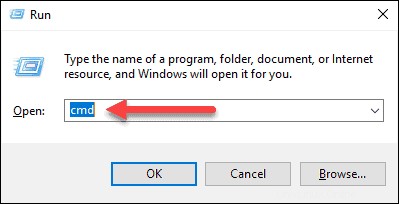
Es sollte eine schwarze Befehlszeilenschnittstelle mit weißem Text und einem Cursor zur Eingabe gestartet werden.
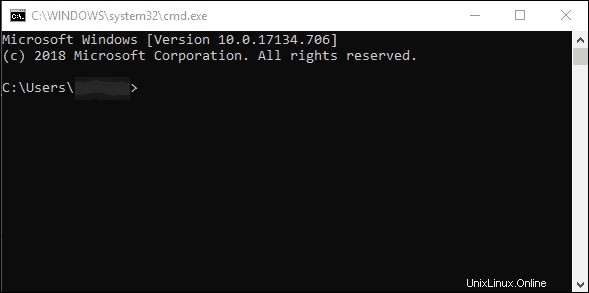
Schritt 2:Überprüfen Sie, ob MySQL unter Windows ausgeführt wird
Führen Sie als Nächstes den Befehl aus, um eine Liste aller derzeit ausgeführten Dienste anzuzeigen. Geben Sie Folgendes in die Eingabeaufforderung ein:
net start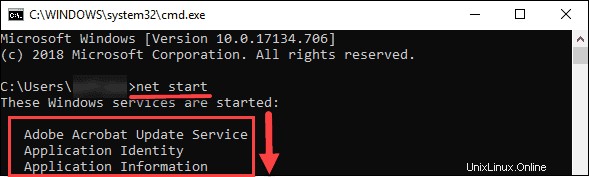
Wenn MySQL nicht in der Liste aufgeführt ist, können Sie es über das Bedienfeld „Dienste“ starten. Geben Sie den folgenden Befehl ein:
services.mscEin neues Fenster wird geöffnet und zeigt die Liste der auf Ihrem System verfügbaren Dienste an. Scrollen Sie nach unten, um MySQL zu finden, und überprüfen Sie die Statusspalte. Klicken Sie mit der linken Maustaste auf den MySQL-Dienst, um ihn hervorzuheben, und klicken Sie dann mit der rechten Maustaste, um ein Kontextmenü zu öffnen. Klicken Sie abschließend mit der linken Maustaste auf Start .
Schritt 3:Verbindung zu einem lokalen MySQL-Server herstellen
Starten Sie zuerst MySQL in Windows mit dem folgenden Befehl:
mysql.exe -u[username] -pErsetzen Sie [Nutzername ] durch den Benutzernamen für Ihre MySQL-Installation.
Geben Sie mysql.exe -uroot -p ein , und MySQL wird mit dem Root-Benutzer gestartet.
MySQL wird Sie nach Ihrem Passwort fragen. Geben Sie das Passwort des Benutzerkontos ein, das Sie mit –u angegeben haben -Tag, und Sie stellen eine Verbindung zum MySQL-Server her.
Welcome to the MySQL monitor. Commands end with ; or g.
Your MySQL connection id is 2
Server version: 5.7.11-log MySQL Community Server (GPL)Die Eingabeaufforderung ändert sich wie folgt:
mysql>Wechseln Sie in den MySQL-Ordner, verwenden Sie den cd-Befehl:
cd c:\Program Files\MySQLDie Eingabeaufforderung sollte sich zu mysql> ändern damit Sie wissen, dass Sie sich gerade im MySQL-Ordner befinden.
Um den Inhalt dieses Ordners aufzulisten:
dirDies listet den Inhalt des aktuellen Ordners auf. Einer der Ordner zeigt die Versionsnummer Ihrer MySQL-Installation an.
Wenn Sie beispielsweise MySQL 5.5 installiert haben, sollten Sie einen Ordner namens „MySQL Server 5.5“ sehen.
Schritt:4 Erstellen Sie eine Windows-Verknüpfung, um sich bei MySQL anzumelden
- Um eine Verknüpfung in Windows zu erstellen, geben Sie Folgendes in die Befehlszeile ein:
notepad- Öffnen Sie den Texteditor von Windows Notepad mit dem Befehl:
cmd /K “C:\Program Files\MySQL\MySQL Server X.X\bin\mysql.exe” -uroot -ppassword
Ersetzen Sie -uroot mit -u[username] wenn Sie einen anderen Benutzernamen haben, und -ppassword mit -p[YourActualPassword] .
Stellen Sie außerdem sicher, dass Sie den Pfad von MySQL Server X.X zum tatsächlichen Speicherort des Ordners ändern.
- Drücken Sie jetzt Strg-S um einen Speichern-Dialog zu starten.
- Geben Sie dann „mysql.bat ein ” in das Namensfeld und ändern Sie den Speicherort auf Ihren Desktop (oder einen anderen leicht zu findenden Ort).
Dadurch wird eine kleine ausführbare Windows-Datei erstellt, auf die Sie doppelklicken können, um sich mit dem angegebenen Benutzernamen und Kennwort bei MySQL anzumelden.